หลังจากอัปเดตเป็น Windows 10 ผู้ใช้คอมพิวเตอร์โตชิบาบางคนอาจพบว่าไดรฟ์ซีดี/ดีวีดีแล็ปท็อประบบดาวเทียมไม่รู้จัก ปัญหานี้อาจปรากฏขึ้นเนื่องจากไม่มีอุปกรณ์ CD/DVD ปรากฏขึ้นในตัวจัดการอุปกรณ์ หรือไม่มีใน File Explorer อาจมีบางอย่างผิดปกติกับไดรเวอร์หรือโปรแกรมของคุณ หากคุณประสบปัญหาประเภทนี้อย่ากลัว วิธีแก้ปัญหาเหล่านี้อาจช่วยคุณแก้ไขได้
วิธีแก้ไข:
1:ถอนการติดตั้งโปรแกรมโตชิบา
2:ถอนการติดตั้งและติดตั้งไดร์เวอร์ DVD/CD-ROM ใหม่
3:อัปเดตไดรเวอร์ DVD/CD-ROM
แนวทางที่ 1:ถอนการติดตั้งโปรแกรมโตชิบา
ตามที่กล่าวไว้ในคำถามที่พบบ่อยของโตชิบา คุณสามารถแก้ไขปัญหานี้ได้โดยถอนการติดตั้งสองโปรแกรม TOSHIBA Recovery Media Creator และ TOSHIBA Disc Creator . แอปพลิเคชันทั้งสองนี้อาจทำให้ไดรฟ์ดีวีดีดาวเทียมของคุณไม่รู้จักหรือเริ่มทำงานอย่างถูกต้อง
1. พิมพ์ แผงควบคุม ในช่องค้นหาแล้วคลิกเลย
2. เลือก ถอนการติดตั้งโปรแกรม .
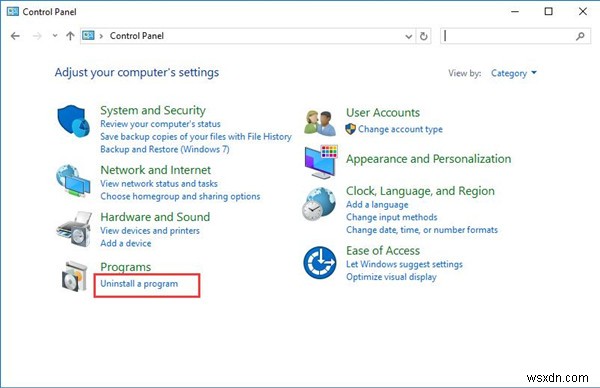
3. ค้นหาทั้งสองโปรแกรม TOSHIBA Recovery Media Creator และ TOSHIBA Disc Creator ในรายการ จากนั้นคลิกขวาและถอนการติดตั้ง
4. รีสตาร์ทเครื่องคอมพิวเตอร์ของคุณ ไดรฟ์ CD/DVD ควรใช้งานได้หลังจากรีสตาร์ท หากไม่เป็นเช่นนั้น ให้ลองใช้วิธีแก้ปัญหาด้านล่าง
แนวทางที่ 2:ถอนการติดตั้งและติดตั้งไดรเวอร์ DVD/CD-ROM ใหม่
ในบางกรณี ไดรเวอร์ DVD/CD-ROM ที่เก่าหรือขาดหายไปทำให้ Windows 10 ตรวจไม่พบ DVD/CD-ROM ของ Toshiba คุณจึงสามารถลองถอนการติดตั้งแล้วติดตั้งไดรเวอร์ใหม่อีกครั้ง
ขั้นแรก คุณต้องถอนการติดตั้งไดร์เวอร์ DVD/CD-ROM โดยใช้เส้นทางนี้:ตัวจัดการอุปกรณ์> ไดรฟ์ดีวีดี/ซีดีรอม> ถอนการติดตั้ง .
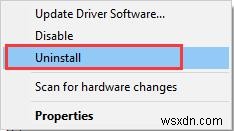
รีบูต Windows 10 เพื่อให้ Device Manager ติดตั้งไดรเวอร์ Toshiba DVD/CD-ROM ใหม่สำหรับ Windows 10
หรือคุณสามารถจัดการอัปเดตไดรเวอร์เพื่อให้เข้ากันได้กับ Windows 10
แนวทางที่ 3:อัปเดตไดรเวอร์ไดรฟ์ซีดี/ดีวีดีผ่านดาวเทียม
บางครั้งปัญหานี้เกิดจากไดรเวอร์ DVD/CD-ROM ของ Toshiba ที่ล้าสมัย ดังนั้นจึงจำเป็นต้องปรับปรุง เพื่อประหยัดเวลาและพลังงานของคุณ ตอนนี้ ขอแนะนำให้คุณใช้งาน Driver Booster . อย่างเต็มที่ เพื่ออัปเดตไดรเวอร์ไดรฟ์ดีวีดีสำหรับ Windows 10 สำหรับแล็ปท็อปโตชิบาของคุณ
1. ดาวน์โหลด และติดตั้ง Driver Booster
2. เรียกใช้ Driver Booster แล้วคลิก สแกน .
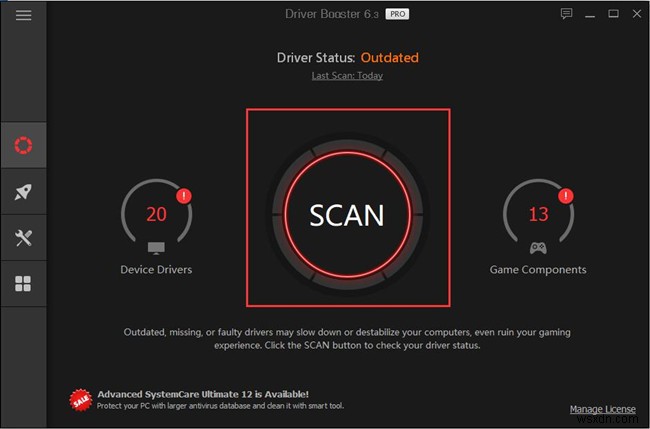
จากนั้นจะบอกคุณว่าอุปกรณ์จำนวนเท่าใดที่ต้องมีไดรเวอร์ที่อัปเดตและอุปกรณ์จำนวนเท่าใดที่ไม่มีไดรเวอร์
3. ค้นหา ไดรฟ์ดีวีดี/ซีดีรอม แล้วเลือก อัปเดต ไดรเวอร์นี้
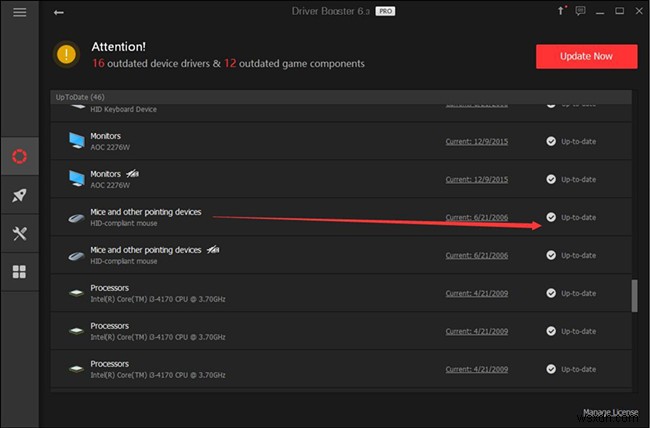
จากนั้น Driver Booster จะติดตั้งไดรเวอร์ DVD/CD-ROM ของ Toshiba โดยอัตโนมัติ ซึ่งจะช่วยคุณประหยัดเวลาได้มากเมื่อเทียบกับการอัปเดตทีละรายการ ขอแนะนำให้ใช้วิธีนี้หากคุณไม่พบไดรเวอร์ที่ต้องการในเว็บไซต์ทางการของ TOSHIBA หรือคิดว่าการดาวน์โหลดในเว็บไซต์ไม่สะดวก
หลังจากติดตั้งไดรเวอร์ DVD/CD-ROM ใหม่แล้ว ไดรฟ์ CD/DVD จะรับรู้ได้
ทั้งหมดที่กล่าวมาเป็นวิธีแก้ปัญหาของ Toshiba CD/DVD Drive ที่ไม่รู้จักใน Windows 10 หากคุณประสบปัญหานี้หลังจากอัปเดตเป็น Windows 8 วิธีแก้ไขปัญหาเหล่านี้ก็มีผลบังคับใช้เช่นกัน
สมมติว่าวิธีแก้ปัญหาเหล่านี้ไม่สามารถแก้ปัญหาของคุณได้ หรือคุณต้องการทราบวิธีการเพิ่มเติมในการประยุกต์ใช้กับคอมพิวเตอร์เครื่องอื่น คลิกที่นี่ สำหรับความช่วยเหลือเกี่ยวกับไดรฟ์ดีวีดีที่ไม่ทำงานบน Windows 10


